デスクトップのオブジェクトを貼り付ける
透明シートモードと連携した貼り付け方法
-
1ツールバーの表示
- タスクバーの[PenPlusforBusinessアイコン]をクリックし、デスクトップにツールバーを表示させます。
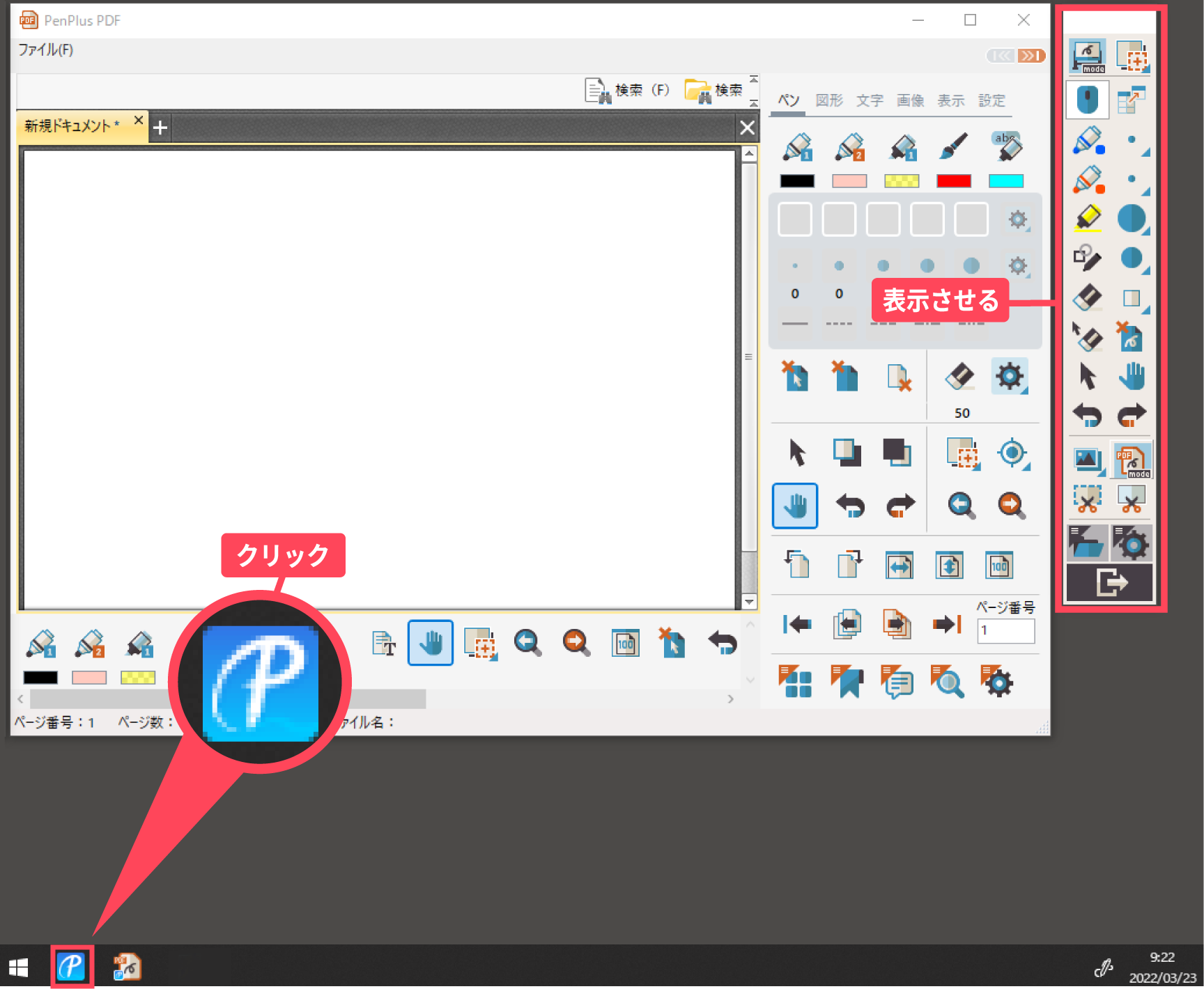
-
2貼り付けたいオブジェクトを切り取る
- ①ツールバーの[選択切り取り]をクリックします。
- ②貼り付けしたいオブジェクトを選択して切り取りします。
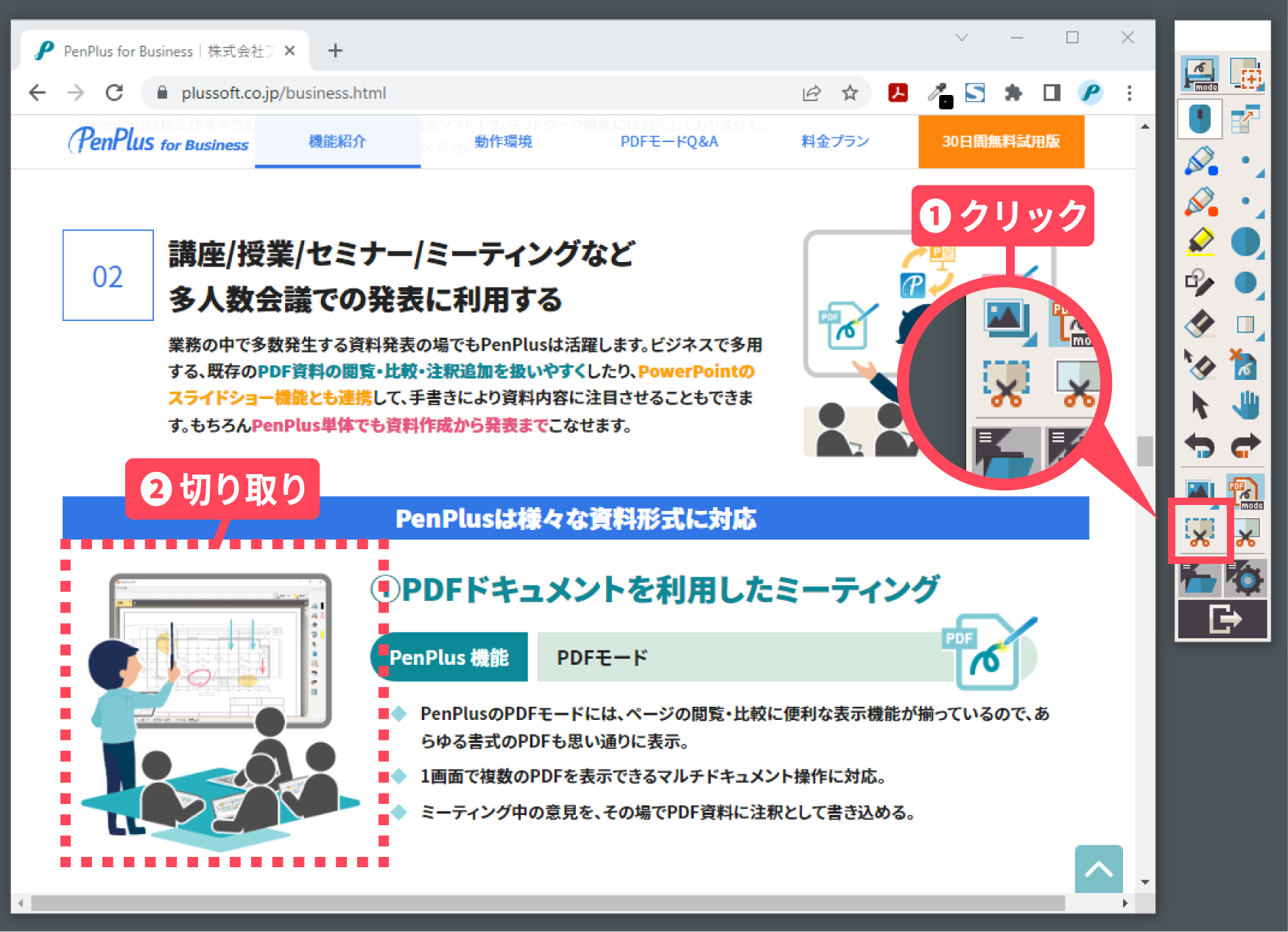
-
3クリップボードに保存
- 切り取り終了と同時に[切り込んだイメージの貼り付け・保存]ダイアログが表示されます。
[イメージをクリップボードに保存する]をクリックします。
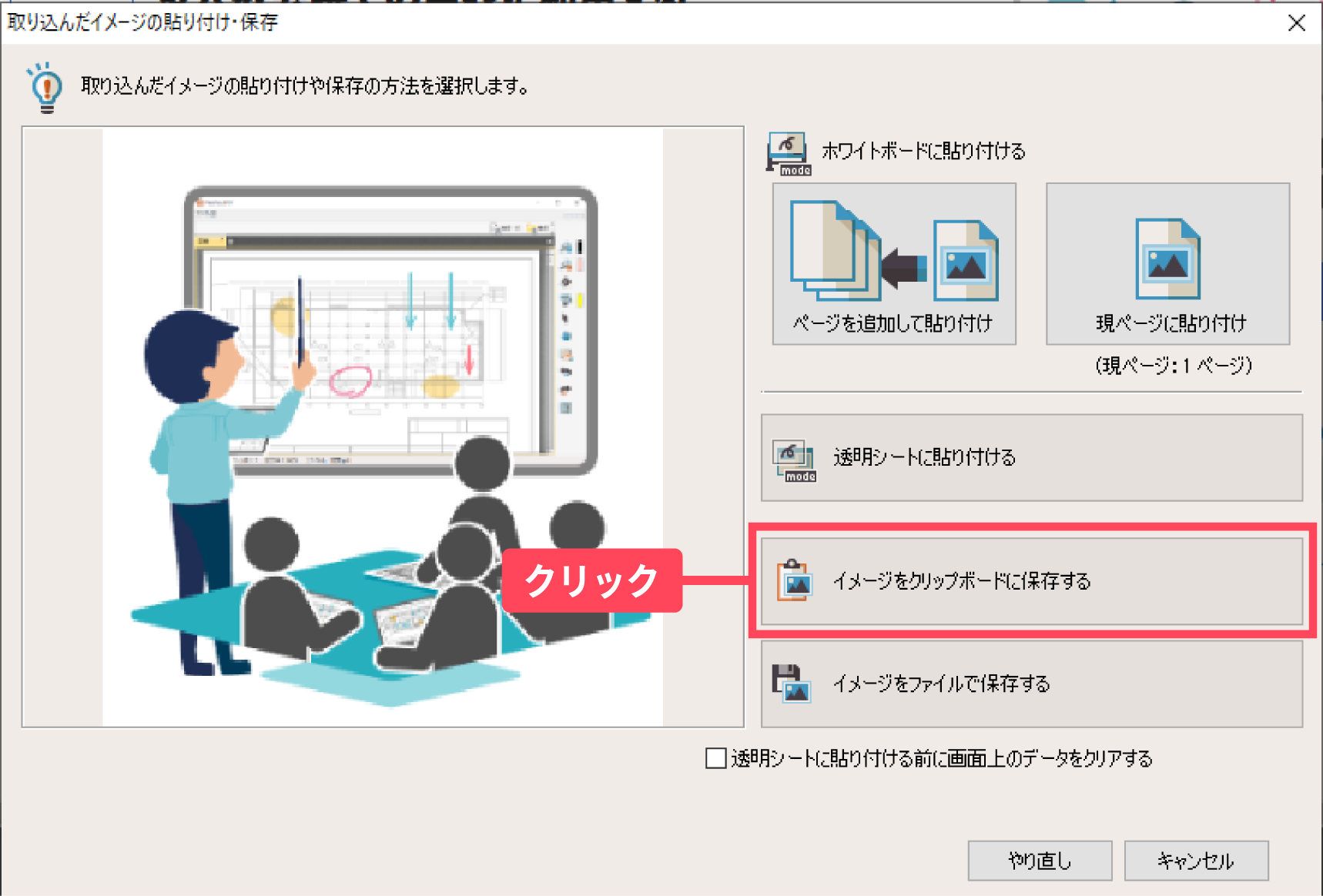
- 切り取り終了と同時に[切り込んだイメージの貼り付け・保存]ダイアログが表示されます。
-
4PDFモード画面へ貼り付け
- 貼り付けしたいPDFファイルをPDFモードで開きます。
一度PDF画面をクリックして[Ctrl+V]を押すと貼り付けができます。
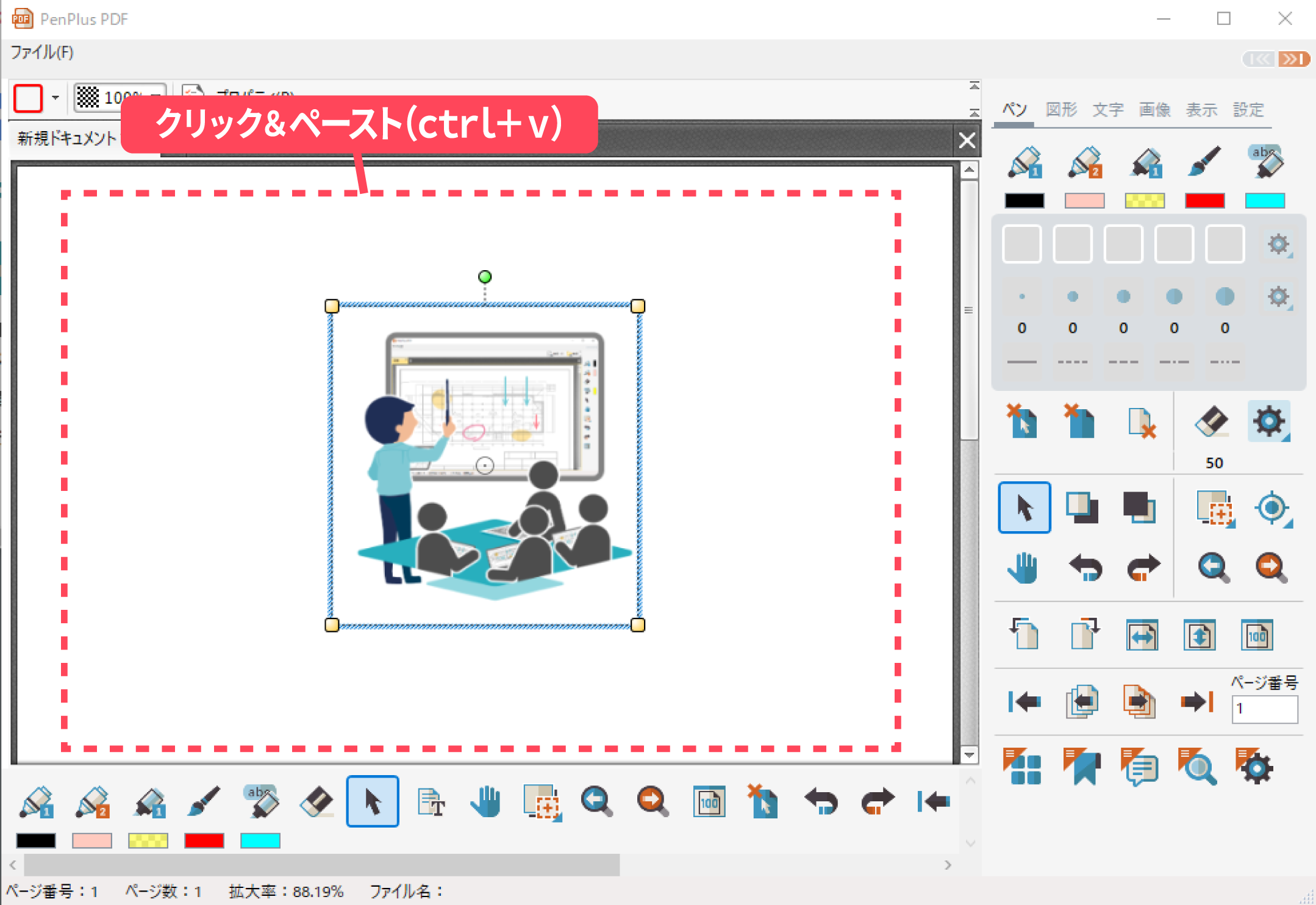
- 貼り付けしたいPDFファイルをPDFモードで開きます。
PDFモードの画面カット機能を利用した貼り付け方法
-
1スクリーンキャプチャをクリック
- [ツールパネルタブ]の[画像]を選択すると表示される
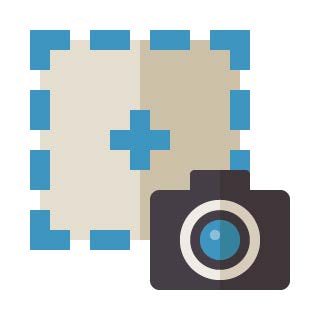 [スクリーンキャプチャアイコン]をクリックします。
[スクリーンキャプチャアイコン]をクリックします。
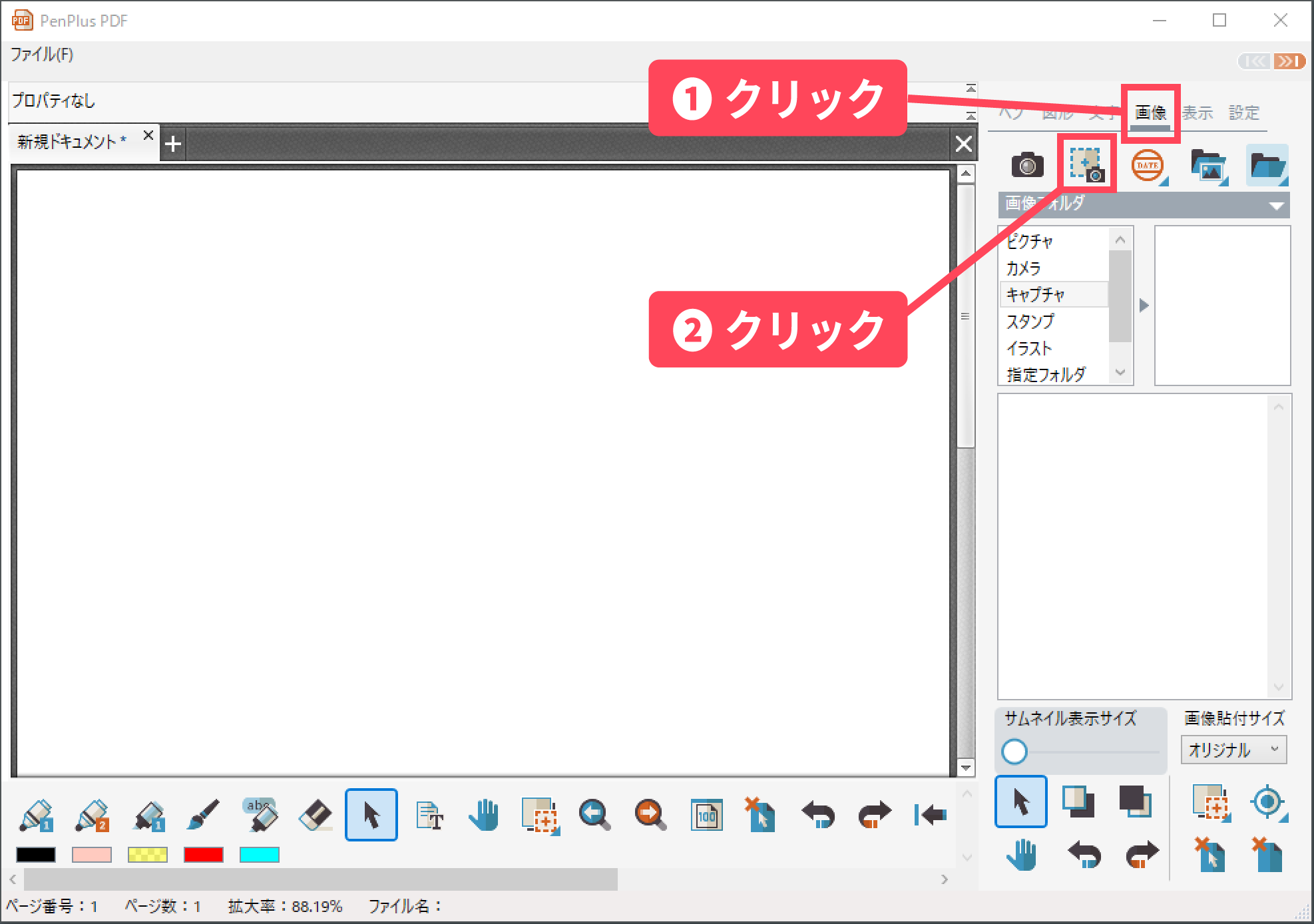
- [ツールパネルタブ]の[画像]を選択すると表示される
-
2貼り付けたいオブジェクトを切り取る
- デスクトップ上でキャプチャしたい領域を指定します。
切り取った画像は[画像フォルダ]のキャプチャへ格納されます。
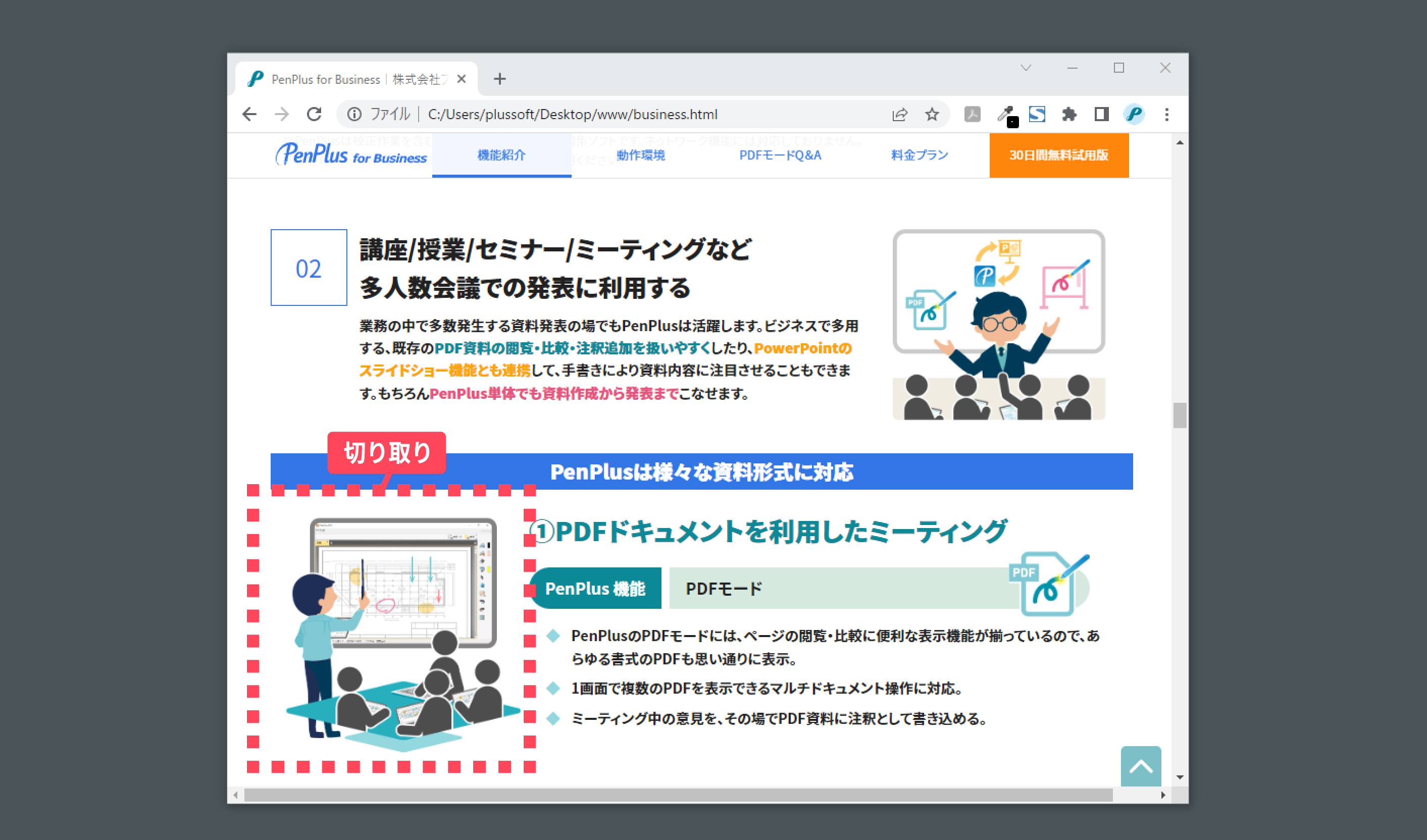
- デスクトップ上でキャプチャしたい領域を指定します。
-
3PDF画面へドラッグ&ドロップ
[サムネイル表示]されている画像をドラッグ&ドロップします。
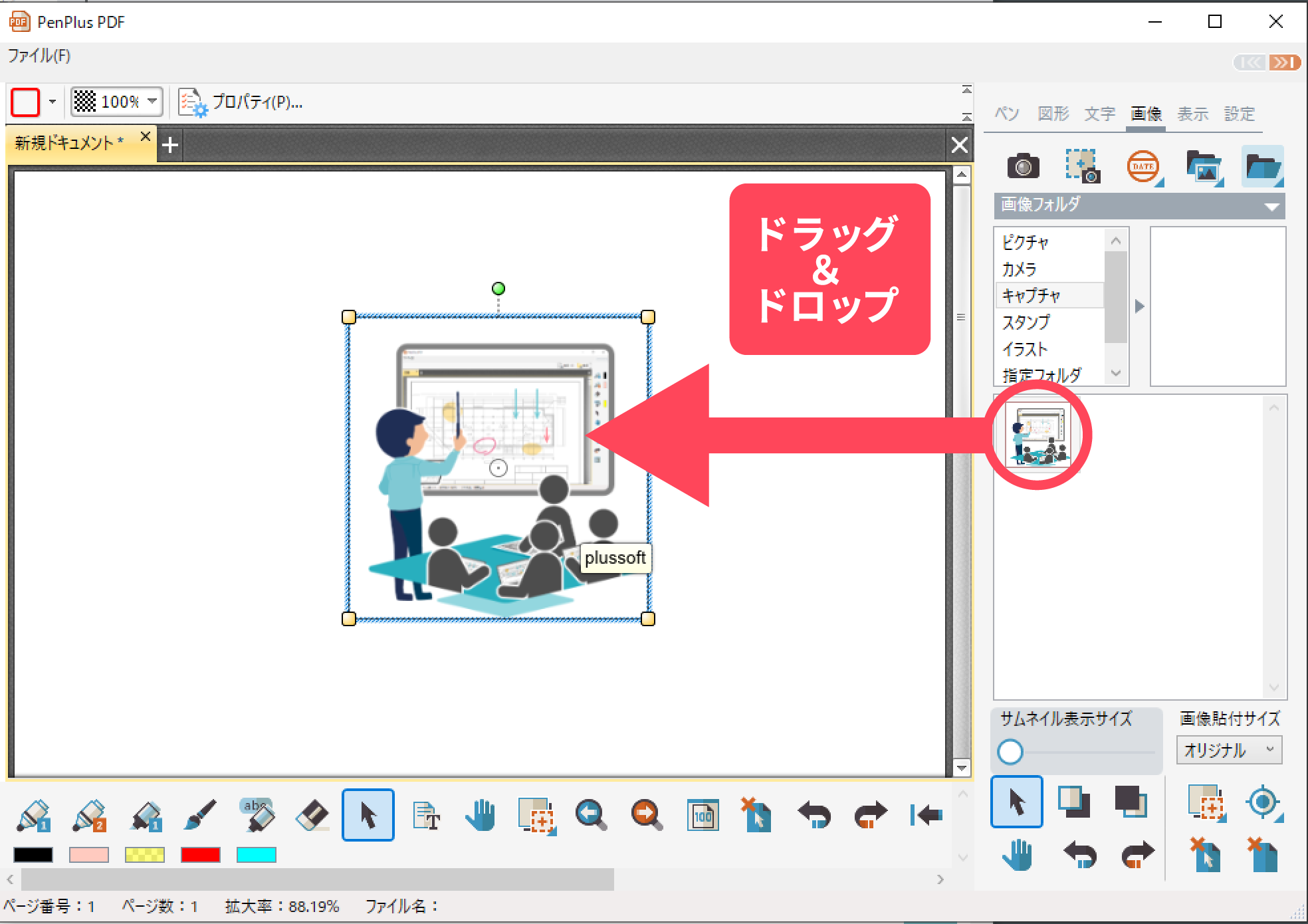
Contact Us
商品に関するご質問、OEMのご相談・無料トライアルのお申し込みなど、お気軽にお問い合わせください。


